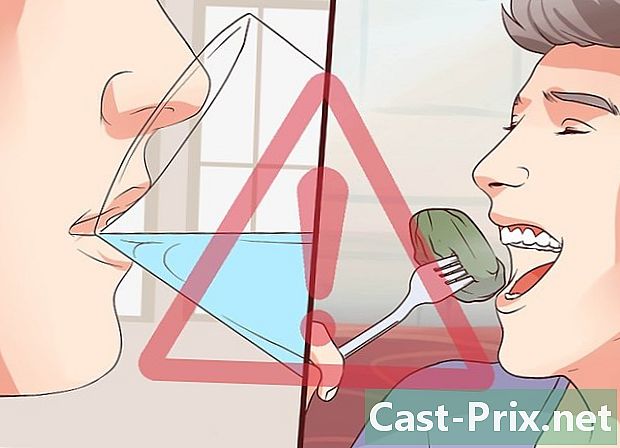Com seleccionar totes les fotos en un iPhone
Autora:
Peter Berry
Data De La Creació:
19 Agost 2021
Data D’Actualització:
22 Juny 2024

Content
Aquest article ha estat escrit amb la col·laboració dels nostres editors i investigadors qualificats per garantir la precisió i la compleció del contingut.L’equip de gestió de continguts de examina detingudament el treball de l’equip editorial per assegurar-nos que cada article compleix els nostres alts estàndards de qualitat.
Aprendre avui a seleccionar totes les imatges del teu iPhone, cosa que et permetrà eliminar-les o moure-les en un àlbum.
etapes
-

Obriu l’aplicació les fotografies al teu iPhone. Està representat per un molí de vent multicolor sobre fons blanc. -

Toqueu la pestanya Àlbums. Trobareu aquest botó a la cantonada inferior dreta de la pantalla.- Si el servei les fotografies s’obre en una imatge, toca la fletxa posterior a la cantonada superior dreta de la pantalla i, a continuació, selecciona àlbums a la cantonada superior esquerra de la pàgina.
-

Seleccioneu rotlle de càmera. Aquest és el primer àlbum que apareix a la part superior de la pàgina àlbums.- Si la biblioteca de fotografies iCloud està habilitada, s’anomenarà aquest àlbum Totes les fotos.
-

Premeu Seleccionar. Aquesta opció trobareu a la part superior dreta de la pàgina. -
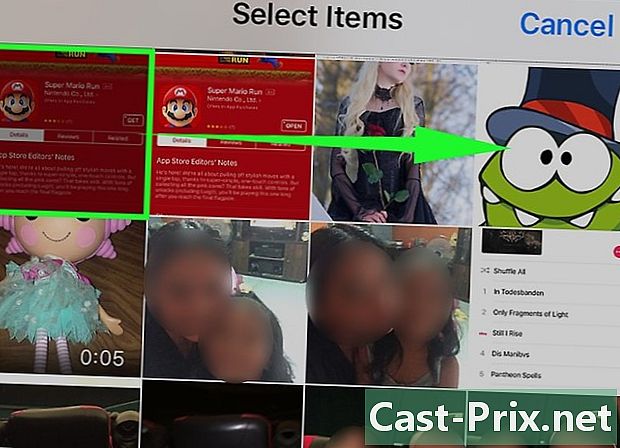
Feu lliscar el dit sobre una fila de fotos. Assegureu-vos que el dit estigui subjectat a la pantalla mentre ho feu. Aquesta acció farà que la pantalla es desplaci mentre seleccioneu totes les fotografies. -
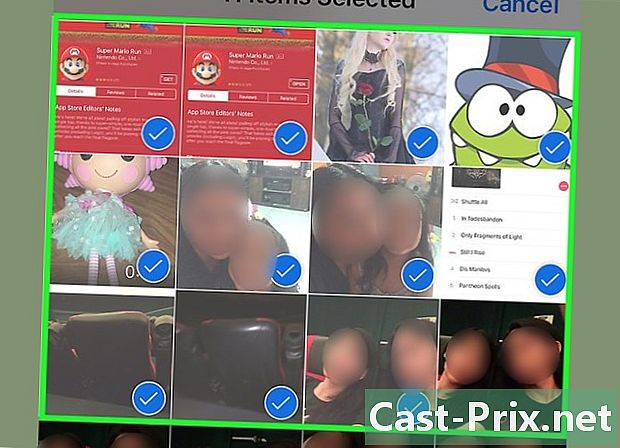
Espereu fins que se seleccionin totes les imatges. La selecció pot trigar uns quants segons el nombre de fotos que tingueu a la carpeta Roll Roll.- No traieu el dit de la pantalla fins que arribeu al començament de la carpeta Roll Roll.
-
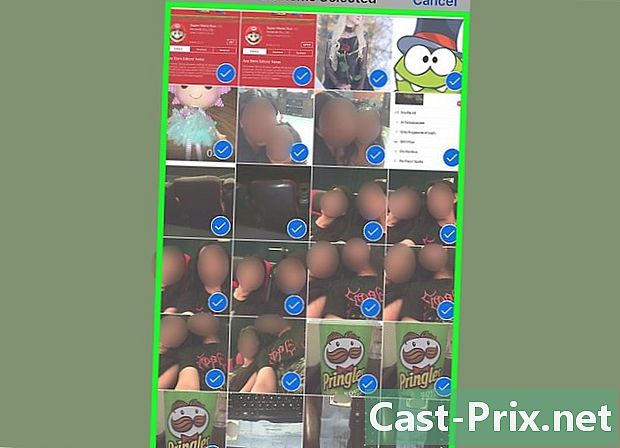
Traieu el dit de la pantalla. Ara que totes les imatges del vostre iPhone estan seleccionades, teniu l’opció de realitzar algunes accions.- Afegiu-los a un àlbum puntejant Afegir a (aquesta opció es troba a la part inferior de la pantalla), després escolliu un àlbum (o en creeu-ne un de nou).
- Elimineu-les totes tocant la icona de la paperera a la part inferior dreta de la pantalla i, a continuació, seleccioneu Elimina els elements.
- Si suprimiu totes les fotos que heu seleccionat, també les heu de suprimir de la carpeta De l'. recentment per eliminar-les definitivament del dispositiu.